グーグル ミーティングの背景の究極ガイド
バーチャルコミュニケーションは、ビジネスでも個人のやり取りでも欠かせないものになっています。Google Meetで使用する背景は、やり取りの質やプロフェッショナリズムに大きな影響を与えます。Google Meetの背景をカスタマイズすることで、気を散らす要素を減らし、プライバシーを保護し、毎回完璧なミーティングを実現するためのちょっとした楽しさを加えることができます。
本ガイドでは、Google Meetの背景を変更するシンプルな手順を紹介します。一緒に始めましょう。
パート1. Google Meetの背景の概要
A. バーチャルミーティングでのプロフェッショナルな外観の重要性
リモートワークやバーチャルミーティングの文脈では、プロフェッショナルな外観を維持することが特に重要です。 同僚、クライアント、または利害関係者との会議では、視覚的な外観が議論の基調を設定します。 散らかったりプロフェッショナルでない背景は、参加者の注意をそらし、メッセージの伝達を妨げます。
一方で、洗練された適切な背景は、重要な会議中の信頼性、集中力、エンゲージメントを向上させることができます。
B. Google Meet背景オプションの概要
Google Meetは、より良い体験のために背景を変更するさまざまなオプションを提供しています。背景をぼかしたり、あらかじめ用意された画像を使用したり、自分でカスタマイズした画像をアップロードすることができます。これらの機能は、会議に参加しながらプライバシーを保護し、気を散らす要素を防ぎ、バーチャルな外観を個別化するのに役立ちます。
Google MeetのAIは、これらのオプションがすべてビデオ品質を損なうことなく機能することを保証します。
C. ブログ記事の目的
このブログ記事では、Google Meetの背景を変更・カスタマイズする方法を説明します。この投稿では、これらの技術がユーザーにプロフェッショナルな印象を与えつつ、重要な会議に個人的なタッチを加える方法について説明します。
パート2. Google Meetの背景オプションを探索
A. Google Meetで利用可能なデフォルト背景
Google Meetには、さまざまなニーズや状況に対応する幅広いデフォルトオプションがあります。これらのデフォルトオプションには、抽象的なデザイン、イベントテーマ、風景のビュー、プロフェッショナルな職場セットなどが含まれます。
周囲の背景をさりげなくぼかすことで、美的価値を損なうことなくプライバシーを維持することも可能です。これらの設定により、会議の雰囲気に合わせてバーチャル環境を簡単に調整できます。
B. Google Meetでのカスタム背景: パーソナライズとブランド化
目立ちたい個人や企業にとって、パーソナライズされた背景が最適です。会議では、一貫性を示し、独創性を発揮し、自分のスタイルを表現することができます。企業はブランドの色を使用したり、ロゴを表示したり、オフィスの美学を反映した独自の背景を使用して、プロフェッショナリズムと認知度を高めることを選択します。このステップは、美的魅力を高めるだけでなく、クライアントとのやり取りやチームディスカッション中に統一された専門的なイメージを提示するのに役立ちます。
C. Google Meetのカスタム背景をアップロードする方法
Google Meetでは、カスタム背景のアップロードと適用が簡単です。以下は、その手順です:
1. Google Meetを開き、ビデオプレビューの右下にある「背景を変更」オプションを選択します。
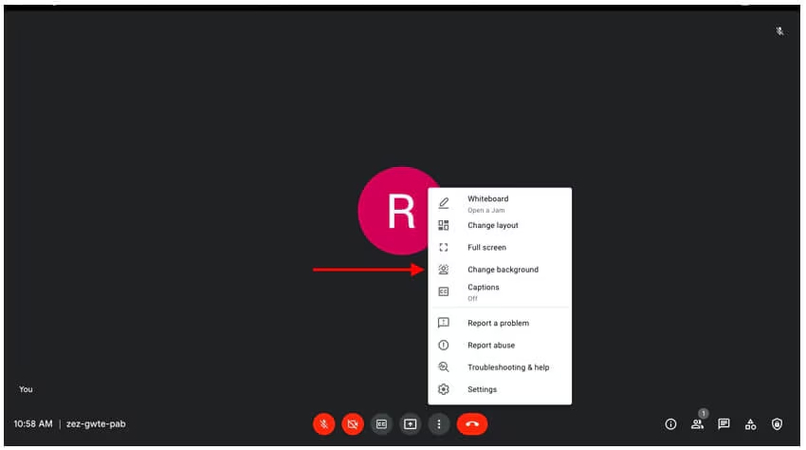
2. 背景設定に移動し、ドロップダウンリスト内の「+」アイコンをクリックして独自の画像をアップロードします。高解像度で会議の文脈に適したものであることを確認してください。
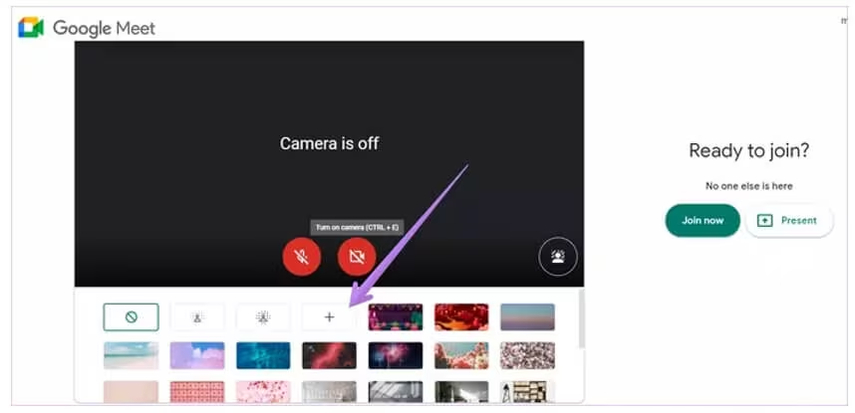
3. アップロード後、カスタム背景を選択し、ビデオフィードにどのように表示されるか確認します。
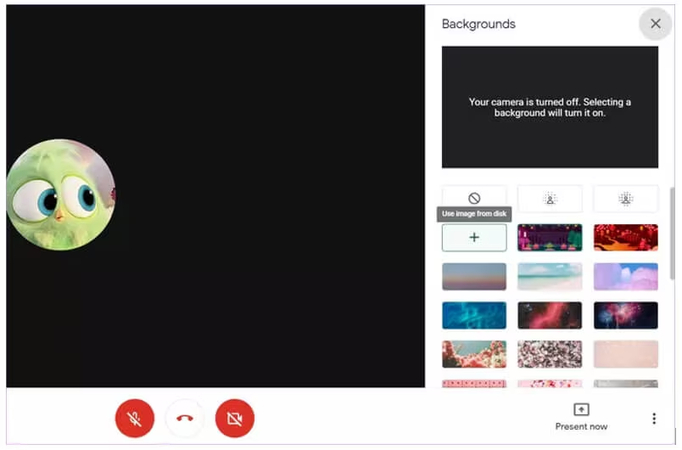
4. 新しい背景に満足したら、「参加」をクリックして会議を開始します。
パート3. Google Meetのぼかし背景機能を活用
A. 会議で背景をぼかすことの利点
バーチャル会議でGoogle Meetの背景をぼかすことで、以下のような利点があります:
- 周囲の詳細を隠すことでプライバシーを向上させ、個人的または敏感なアイテムが見られるのを防ぎます。
- 背景の動きや乱れが注意をそらさないよう、焦点を自分に集中させます。
- 物理的な環境が整っていなくても、ぼかし効果によってビデオフィードがよりプロフェッショナルで統一された外観になります。
- どのような状況でも迅速な解決策となり、作業スペースを再整理したり掃除することなくプロフェッショナルを保てます。
B. Google Meetで背景をぼかす手順
Google Meetで背景をぼかすのは非常に簡単です。以下はその手順です:
1. Google Meetを開き、会議を開始または参加します。
2. 背景設定:
- 参加前:ビデオプレビュー画面で、右下の「背景を変更」と書かれた三点アイコンをタップします。
- 会議中:右下の三点メニューをタップし、「ビジュアル効果を適用」を選択します。
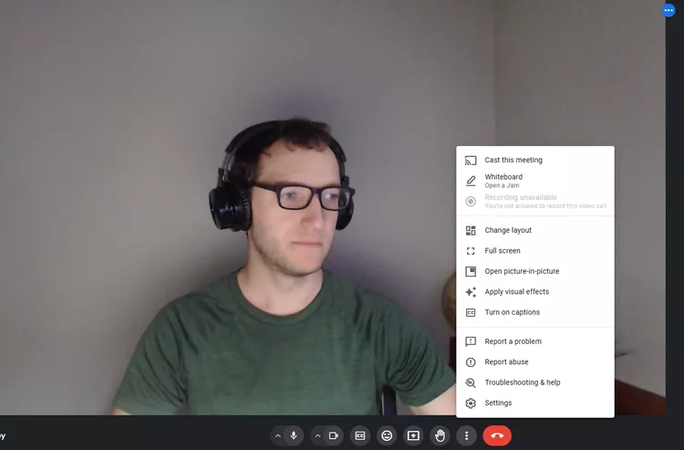
3. ぼかしレベルを選択:
- 軽いぼかし:1人の輪郭のアイコンを使用します。
- 強いぼかし:2人の輪郭のアイコンを使用します。
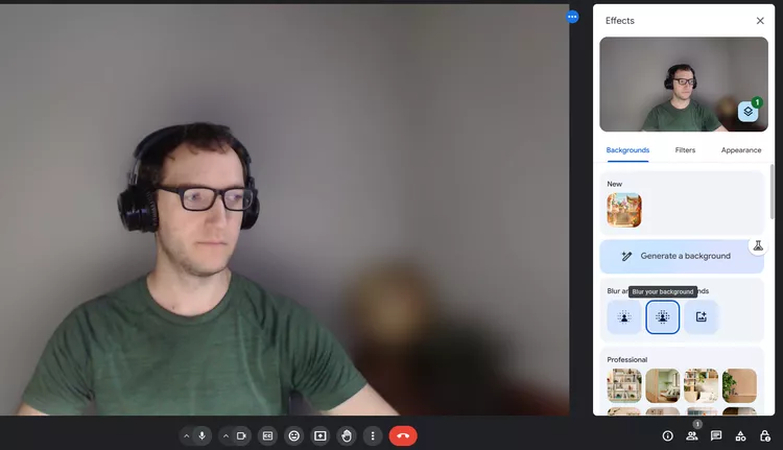
4. プレビューと適用:ぼかし効果が画面にプレビューされます。決定したら、会議に参加するか設定メニューを閉じます。
C. ぼかし背景を効果的に使用するためのベストプラクティス
ぼかし背景を効果的に使用するためのベストプラクティスを以下に示します:
- 照明を最適化:ぼかし効果で顔が隠れないよう、顔をしっかり照らしてください。適切な照明は視認性とビデオ品質を向上させます。
- 動きを最小限に:突然の動きや大きな動きはぼかし効果を損ない、シームレスに見えなくなります。
- コントラストのある服を着用:背景とコントラストのある服を着用することで、はっきりと目立つことができます。
- 事前テスト:重要な会議の前に、ぼかし設定が環境やビデオ設定と適切に機能するかテストしてください。
パート4. 動画背景の変更と削除におすすめのツール
Google Meetは標準で背景の置き換えやぼかしをサポートしていますが、他のアプリケーションを使用することでより効果的な結果を得ることができます。その中でも特におすすめのツールがHitPaw VikPea(旧称HitPaw Video Enhancer)です。このツールは動画背景の削除と変更における最適な代替手段であり、仮想および動画制作においてシームレスなソリューションを提供します。
特徴
- AIによる背景削除: グリーンスクリーンを使用せずに簡単に背景を削除または置き換え可能。
- カスタマイズ可能なテンプレート: 個人用やプロフェッショナル用途向けの背景をダウンロードまたはアップロード可能。
- リアルタイム編集: ライブミーティングや動画配信中にシームレスに背景を変更可能。
- 使いやすいインターフェース: 初心者からプロフェッショナルまで簡単に使用可能なツールを提供。
- 高品質な出力: 動画の鮮明さと解像度を保持しつつプロフェッショナルな仕上がり。
背景をぼかす手順
以下は、Google Meetで背景をぼかすためにHitPaw VikPeaを使用する方法です:
ステップ1. ソフトウェアをダウンロードしてインストール
公式サイトから直接HitPaw VikPeaをコンピューターにダウンロードしてインストールします。インストール後、画面の指示に従ってセットアップを完了してください。
ステップ2. 動画をインポート
ソフトウェアを開き、編集したい動画を読み込むか、「ファイルを選択」ボタンをクリックして動画をアップロードしてください。
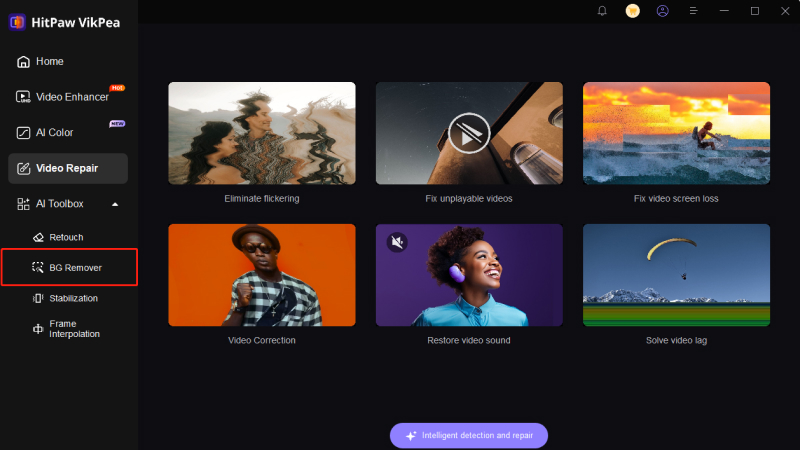
ステップ3. 背景ぼかしモードを選択
背景編集オプションを開き、「背景をぼかす」モードを選択します。ソフトウェアがカスタマイズを許可している場合は、ぼかしレベルを調整してください。
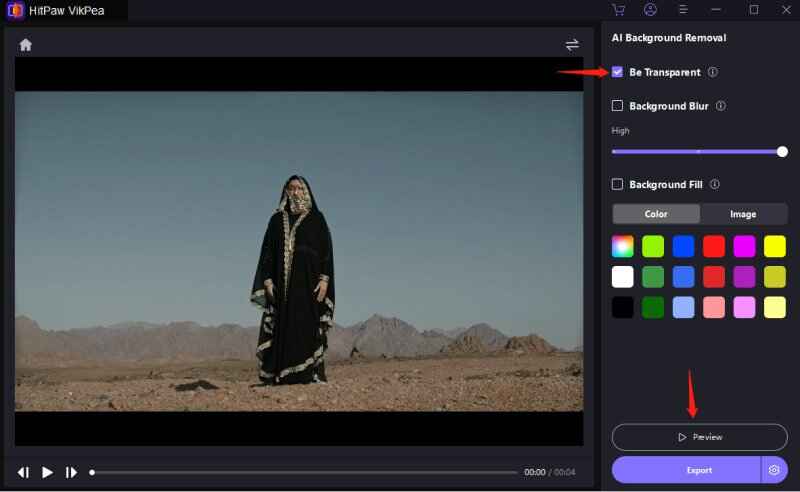
ステップ4. プレビューと微調整
ぼかし効果をプレビューして、自然に見えるかどうか確認してください。必要に応じて調整を行います。
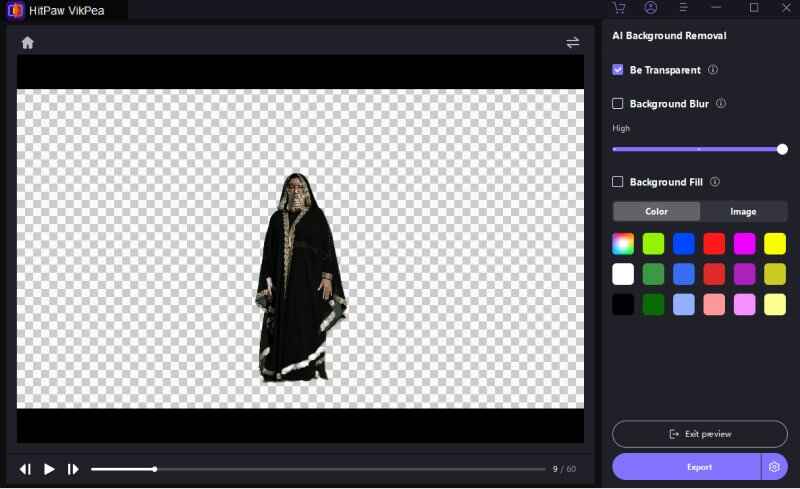
ステップ5. 動画をエクスポート
動画に満足したら、希望の出力形式と解像度を選択し、背景をぼかした動画をコンピューターに保存します。
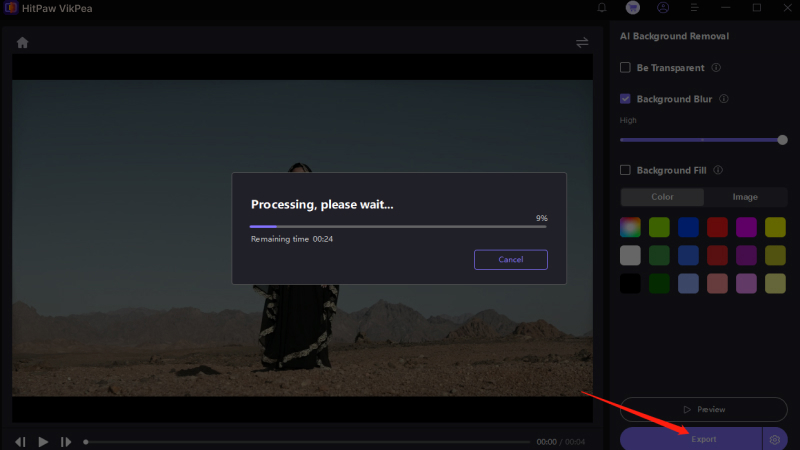
HitPaw VikPea Video Enhancerについて詳しく学ぶ
結論
Google Meetの背景ぼかし機能を使用することで、動画をよりプロフェッショナルかつ魅力的に見せることができます。本記事では、Google Meetで背景をぼかす方法を説明しました。HitPaw VikPeaは、背景編集をより高度に行うための便利なツールであり、高品質を維持しながら簡単に背景を削除または調整できます。






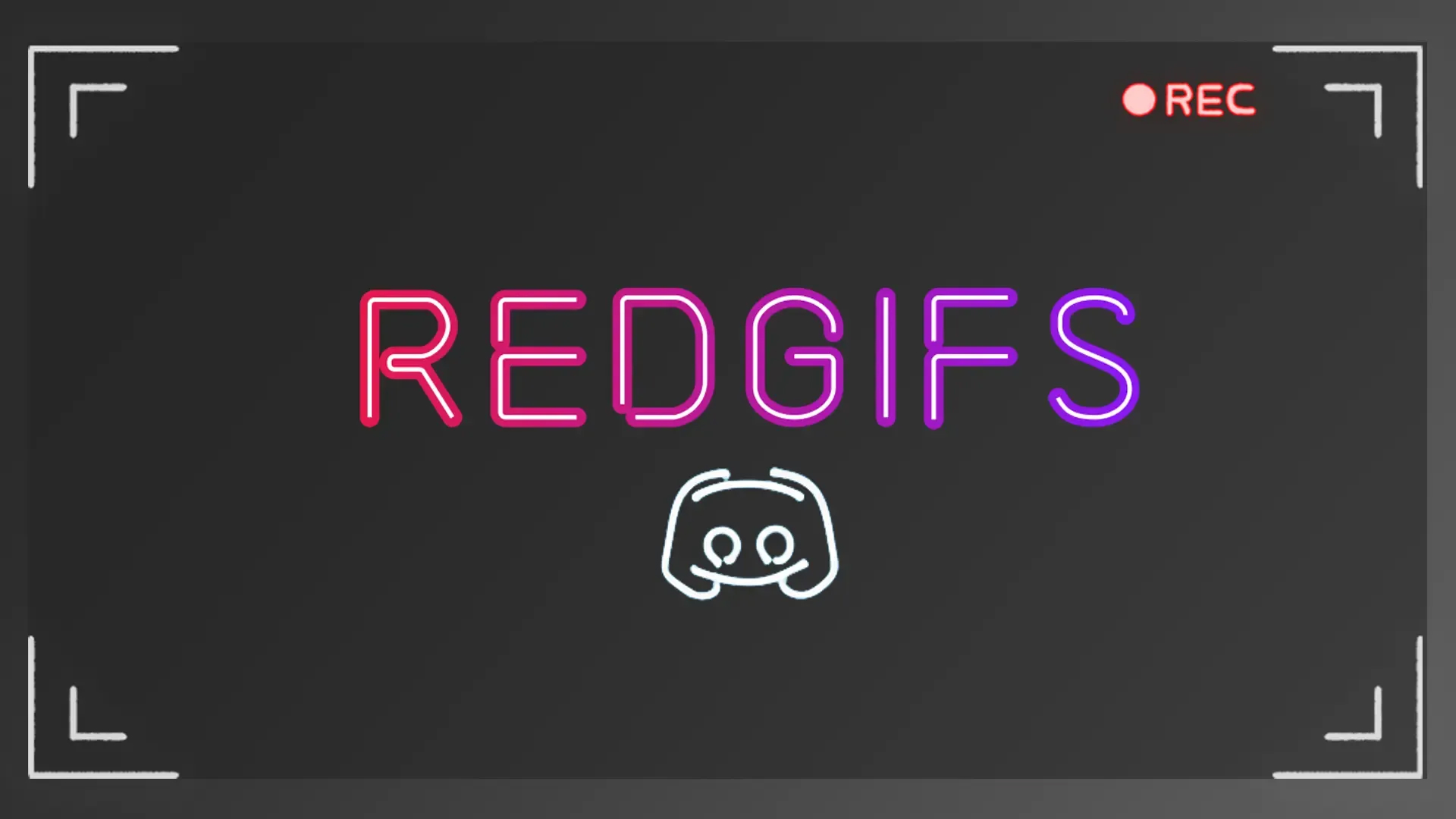
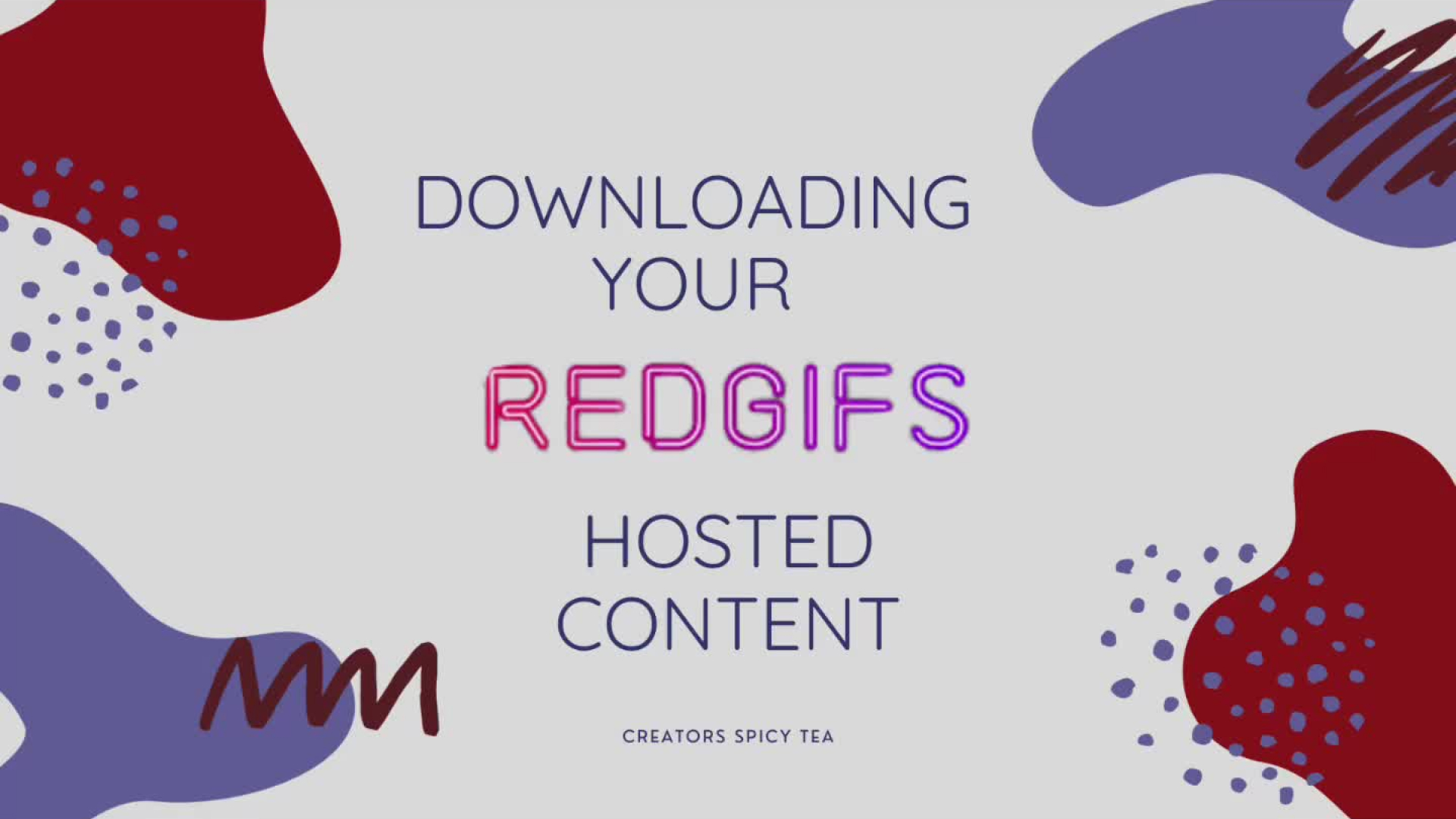
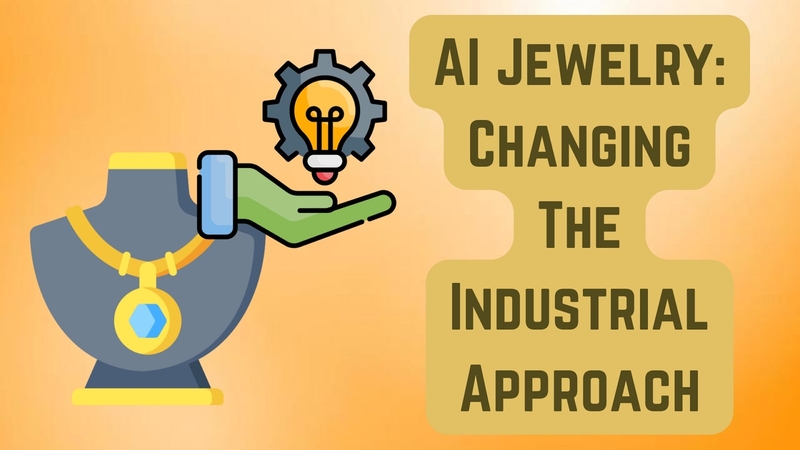

この記事をシェアする:
「評価」をお選びください:
松井祐介
編集長
フリーランスとして5年以上働いています。新しいことや最新の知識を見つけたときは、いつも感動します。人生は無限だと思いますが、私はその無限を知りません。
すべての記事を表示コメントを書く
製品また記事に関するコメントを書きましょう。